오늘은 suno ai 나만의 음악 풀버전 노래 만드는 방법에 대해서 알아볼게요. suno ai는 누구나 음악과 음성을 만들 수 있는 ai 음악 생성 사이트입니다. 지난번 코파일럿에 대한 포스팅에서 잠깐 소개해 드렸던 적이 있습니다.
마이크로소프트의 AI 챗봇 코파일럿에 탑재되어 더욱 많은 사람들이 안심하고 이용할 수 있게 되었으며, 음악에 대해서 문외한인 분들도 쉽고 편리하게 누구나 음악을 만들어 사용할 수 있습니다. 다만, 생성할 수 있는 음악의 길이가 최대 40초로 제한되기 때문에, suno.ai안에 있는 'Continue From Clip'이나 'Get Whole Song' 기능을 이용하여 3~4분의 분량의 풀버전 노래를 만들 수 있습니다.
suno ai 사이트 바로가기

사이트 방문을 위해서 위의 대표 이미지나, 아래 사이트 이동 URL을 클릭해 주세요.
suno ai 나만의 음악 만드는 방법
1. 회원가입

메인페이지에서 '노래를 만들어 보세요(Make a song)'를 누른 다음 왼쪽 아래의 '가입하기(Sing up)'를 눌러 먼저 계정을 생성해야 합니다. 위의 이미지를 누르거나, 아래 바로가기 버튼을 눌러 바로 이동하세요.
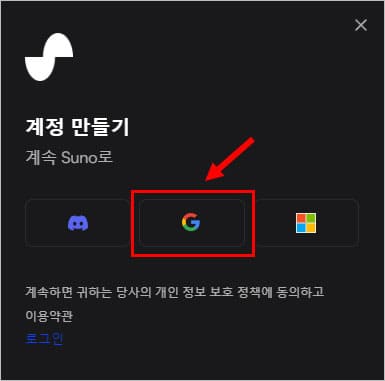
계정 만들기 페이지에서 각각 디스코드, 구글, 마이크로소프트 계정을 이용해 가입을 할 수 있는데요. 저는 구글 계정으로 가입하겠습니다.
2. Custom 모드로 노래 만드는 순서
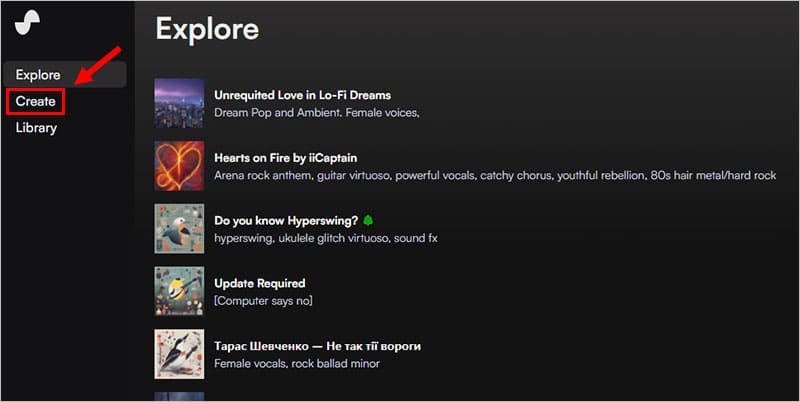
계정 생성을 완료한 후, 왼쪽 메뉴 중에서 'Create' 버튼을 눌러 노래 만들기 페이지로 이동하세요.
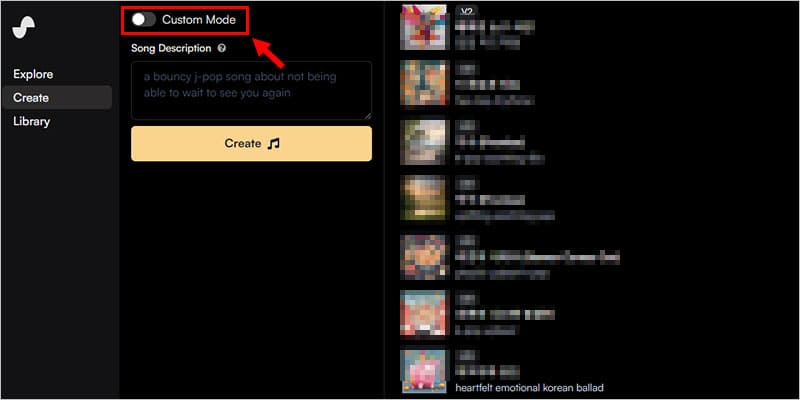
suno ai로 노래를 만들 때 2가지 모드를 선택할 수 있습니다. 먼저 기본 모드인데요. Song Description 부분에 만들고 싶은 노래를 간단하게 적은 후, Create 버튼을 누르면 바로 노래가 생성됩니다. 아주 간단한 방식이지만, 노래 역시 대부분 간단하게 만들어집니다. 두 번째는 Custom Mode로 위의 이미지에서 모드를 활성화시키면 됩니다.
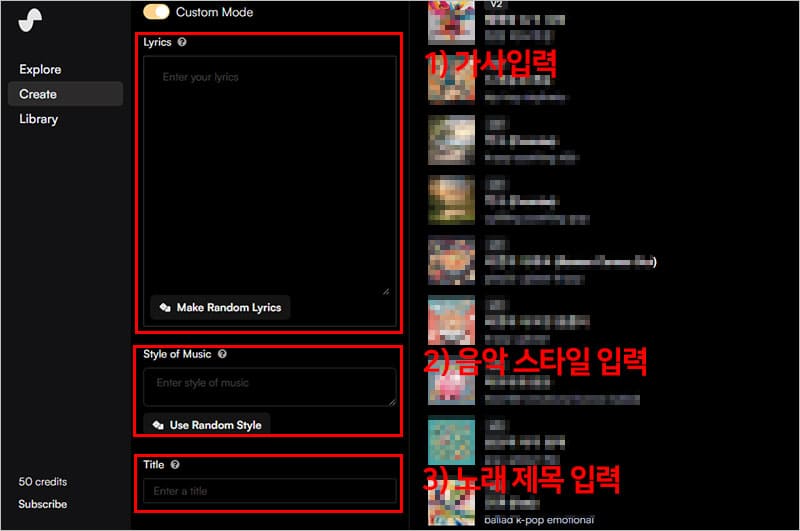
Custom 모드가 활성화되면, 위의 이미지처럼 페이지가 변경됩니다. 먼저, Lyrics(가사)를 입력하면 되는데, 아래 'Make Random Lyrics'를 눌러 AI를 이용하여 랜덤으로 가사를 만들 수 있습니다. 다만, 영어로 된 가사가 나오기 때문에, 국내 사용자들은 이용하기 애매합니다. 준비해 둔 가사가 없다면 국내 AI 서비스 뤼튼을 이용하여 만들 수도 있습니다.
3. 뤼튼 ai로 가사 만들기
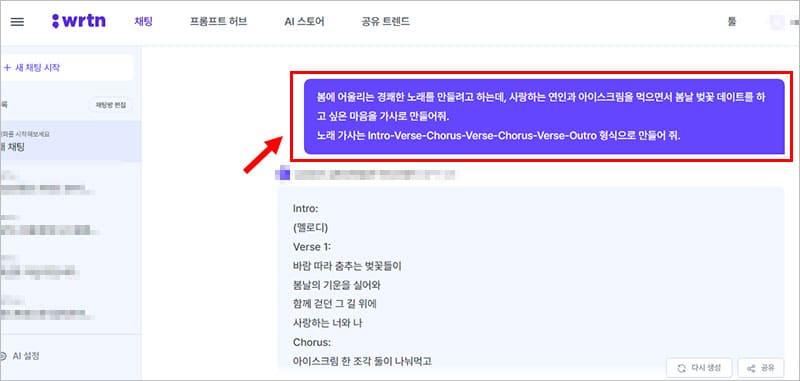
뤼튼 ai를 통해 위와 같이 가사를 만들어 봤습니다. 뤼튼 사이트에 대해서 잘 모르시는 분들은 예전에 포스팅했던 '뤼튼 ai 홈페이지에서 챗지피티 4 무료 사용하기' 글을 참고하시기 바랍니다. 아래 바로가기 버튼을 통해 뤼튼 ai 홈페이지에서 가사를 만들어 보세요.
뤼튼을 통해 다음과 같은 가사를 만들었습니다.
Intro: (멜로디) Verse 1: 바람 따라 춤추는 벚꽃들이 봄날의 기운을 실어와 함께 걷던 그 길 위에 사랑하는 너와 나 Chorus: 아이스크림 한 조각 둘이 나눠먹고 손을 잡고 함께 걷는 이 순간 봄날의 향기가 느껴져 우리의 사랑이 피어나려 해 Verse 2: 햇살 비추는 그 곳에서 마음 속에 피어난 꿈을 펼쳐 우리 둘이 함께하는데 세상은 모두 봄으로 물들어 Chorus: 아이스크림 한 조각 둘이 나눠먹고 손을 잡고 함께 걷는 이 순간 봄날의 향기가 느껴져 우리의 사랑이 피어나려 해 Verse 3: 벚꽃이 흩날리는 그 순간 서로에게 귓속말을 해줘 사랑한다는 그 한마디가 봄바람처럼 너에게 닿기를 Outro: (멜로디)
이 가사를 suno ai의 Lyrics 부분에 바로 넣겠습니다.
4. 노래 만들고 편집하기
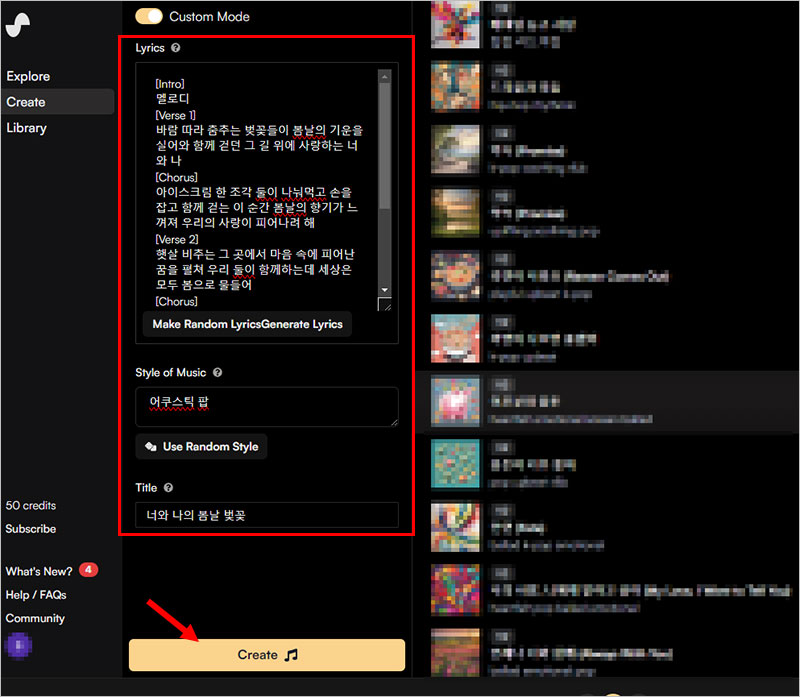
위와 같이 가사, 음악 스타일, 노래 제목까지 모두 넣은 후에 Create 버튼을 눌러 노래를 만듭니다. 그런데, suno.ai에서는 기본적으로 노래 길이가 약 30~1분 20초 정도밖에 만들지 못해 가사가 길면 중간에 잘리게 됩니다.
위의 노래를 다운로드하여 확인해 보시면 1분 20초까지만 생성되는 것을 알 수 있으며, 노래도 중간에 잘리게 됩니다. 이때 사용할 수 있는 기능이 있는데, 바로 'Continue From Song' 기능입니다.
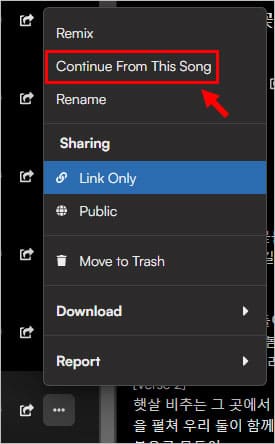
잘린 노래의 오른쪽 점 세 개를 누르면 나오는 메뉴 중에서 'Continue From This Song'을 누르면, 왼쪽의 Create버튼이 Continue로 바뀌면서 가사가 잘린 부분부터 이어서 노래를 생성해 줍니다. 그리고, 연동된 두 노래를 'Get Whole Song'으로 연결할 수 있는데요. 다만, 가사의 길이에 따라 이 기능이 제대로 작동하지 않는 경우도 많습니다.
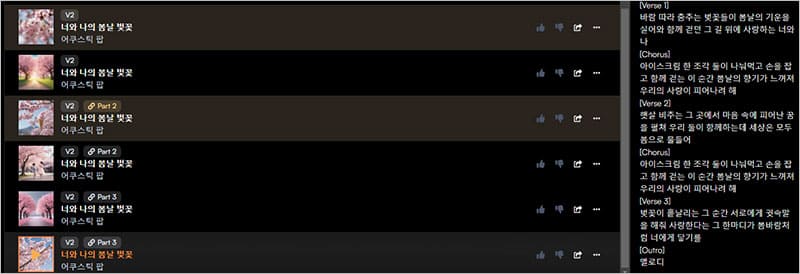
처음 1분 20초에서 잘린 다음 부분을 이어서 만들기 위해 몇 번 테스트해 봤지만, Part2와 Part3 모두 노래만 이어 줄뿐 마무리가 안 되는 오류가 발생했습니다. 아무래도 ai가 인식하기 위해서는 가사를 잘 맞춰서 만들어야 할 것 같습니다. 대신 가사만 잘 맞춰주면 1분 20초에서 분량이 늘어 3~4분짜리 완성곡을 충분히 만들 수 있다는 확신은 들었습니다.
일단은 1분 20초 분량의 노래로 만족하고, 뤼튼 ai를 이용하여 완벽한 가사를 만든 다음 다시 도전해야겠습니다.
오늘은 suno ai로 나만의 노래를 만드는 방법에 대해서 알아봤습니다.
'IT 정보' 카테고리의 다른 글
| 카카오톡 PC버전 다운로드 설치 방법 (0) | 2024.04.08 |
|---|---|
| 네이버 디데이 계산기 vs 다음 디데이 계산기 (0) | 2024.04.02 |
| 부산대 맞춤법 검사기 끊김없이 접속하기 (0) | 2024.03.12 |
| 한컴타자연습 구버전 다운로드 및 온라인 사이트 바로가기 (0) | 2024.03.11 |
| 네이버 캘린더 PC 바탕화면 바로가기 만들기 (calendar.naver.com) (0) | 2024.02.26 |
| 네이버 메모 PC 및 모바일 어플 활용 바로가기 (memo.naver.com) (0) | 2024.02.19 |
| 코파일럿으로 챗gpt 4 무료 사용 바로가기 (copilot.microsoft.com) (0) | 2024.02.17 |
| 비디오 스튜 무료로 유튜브 쇼츠 빠르게 만드는 방법 (videostew.com) (0) | 2024.02.15 |